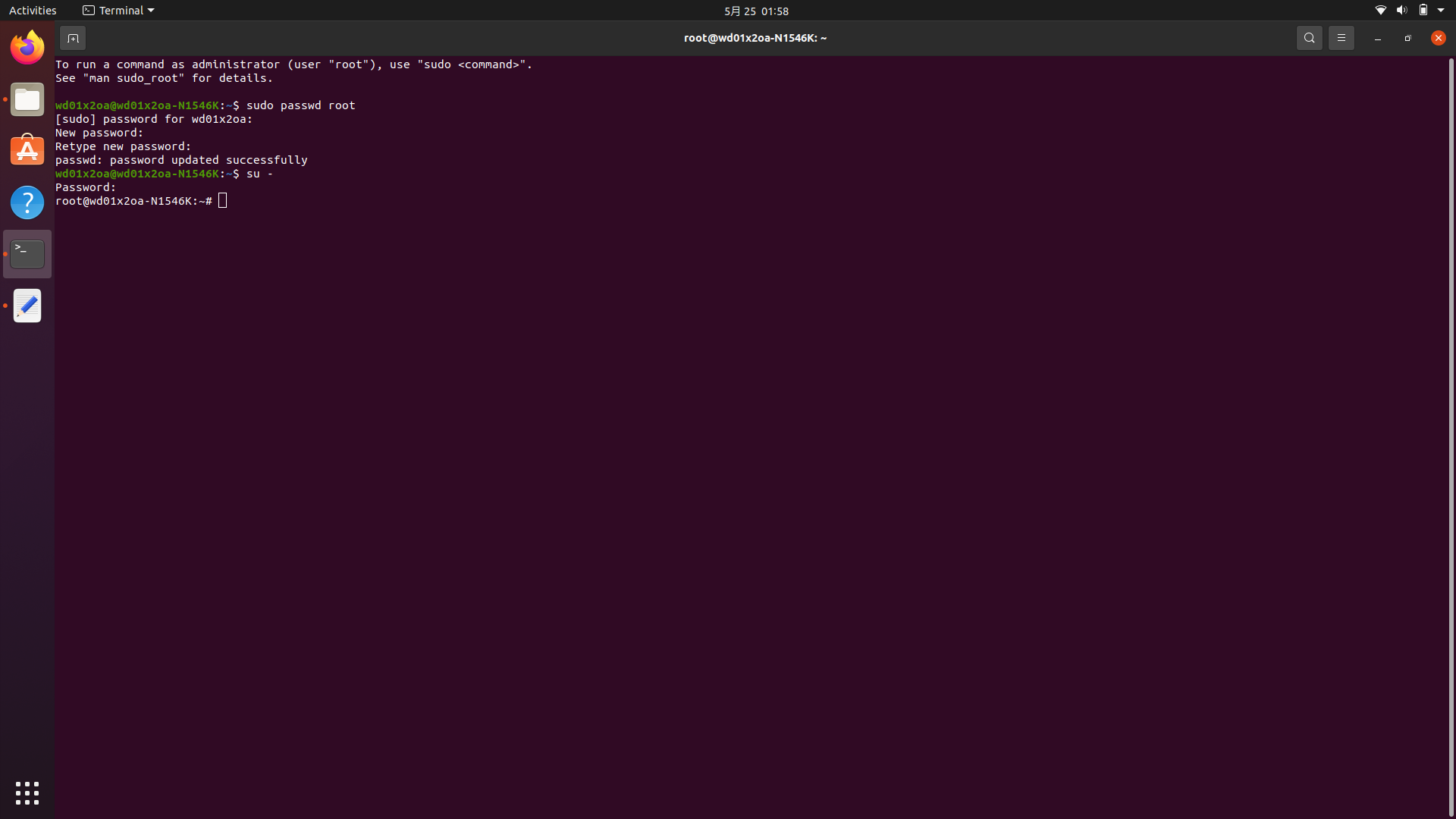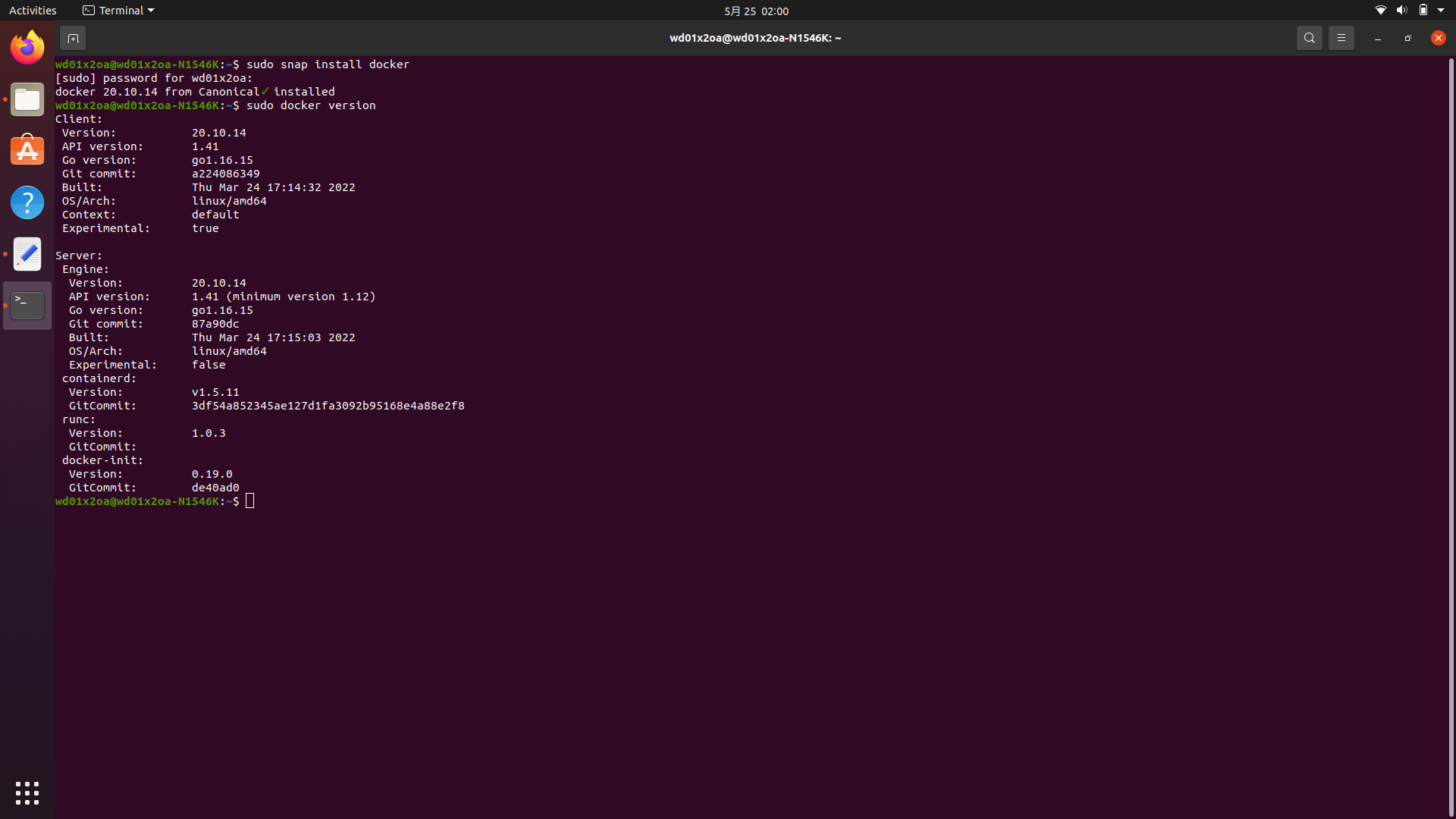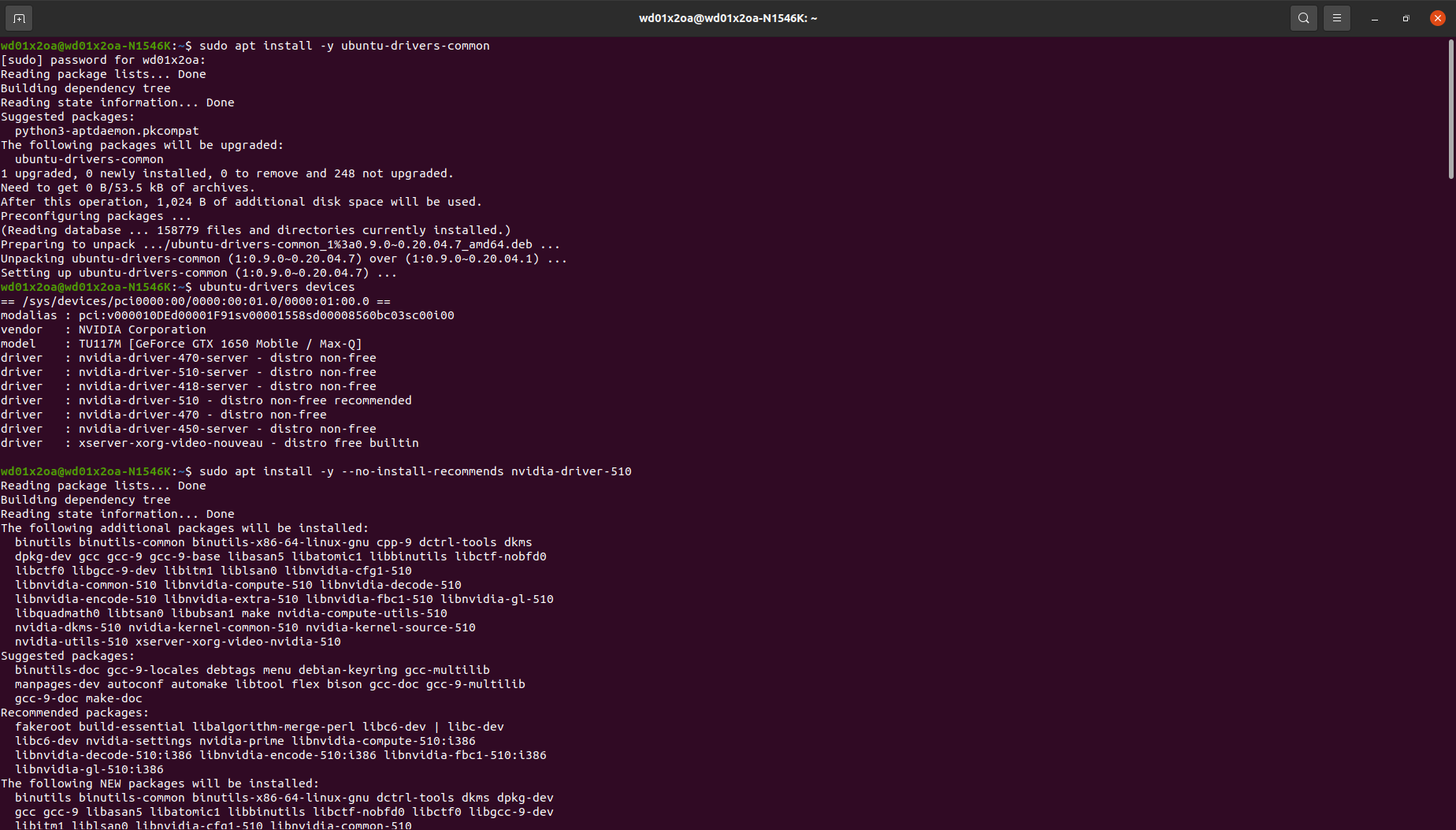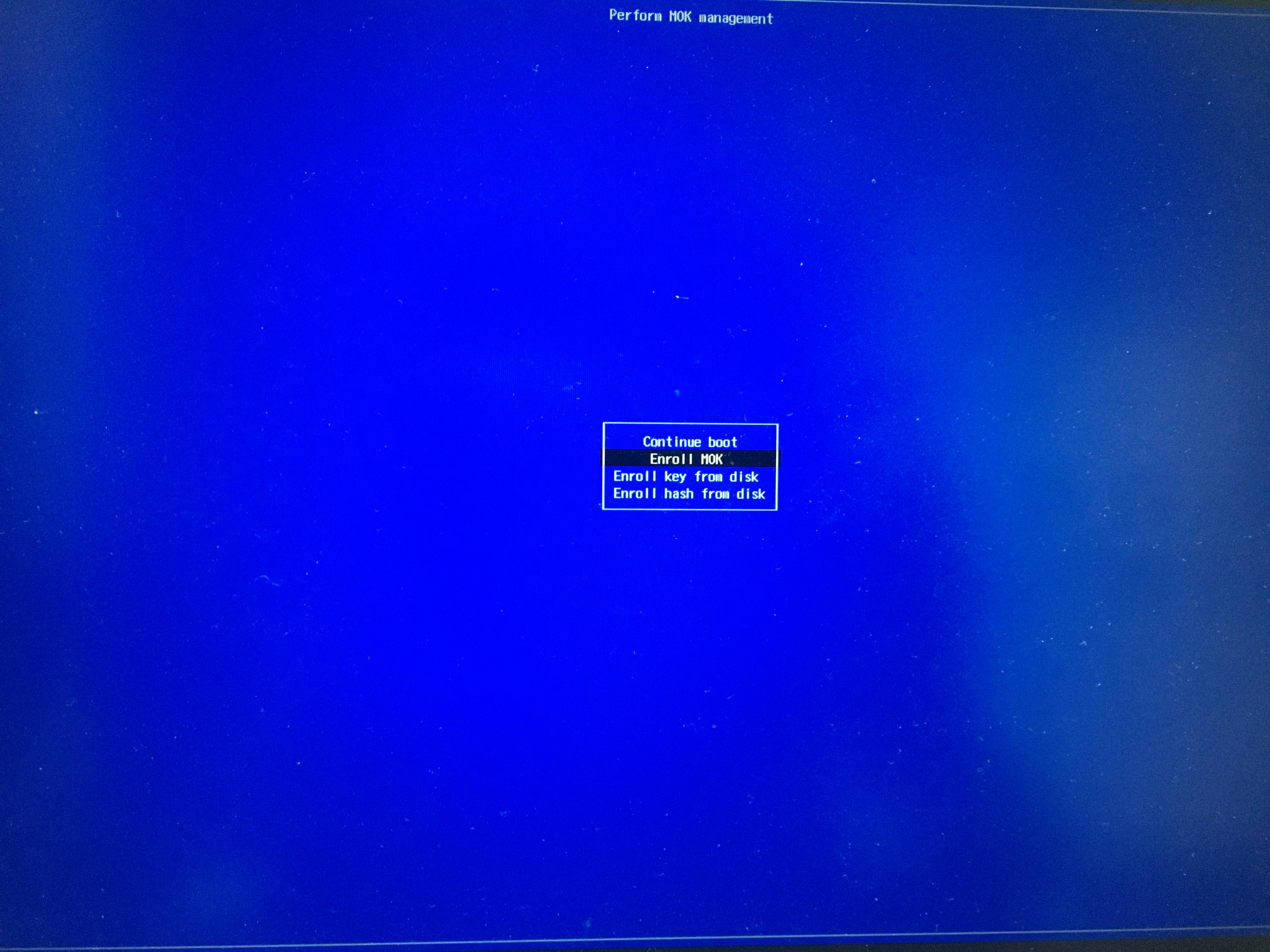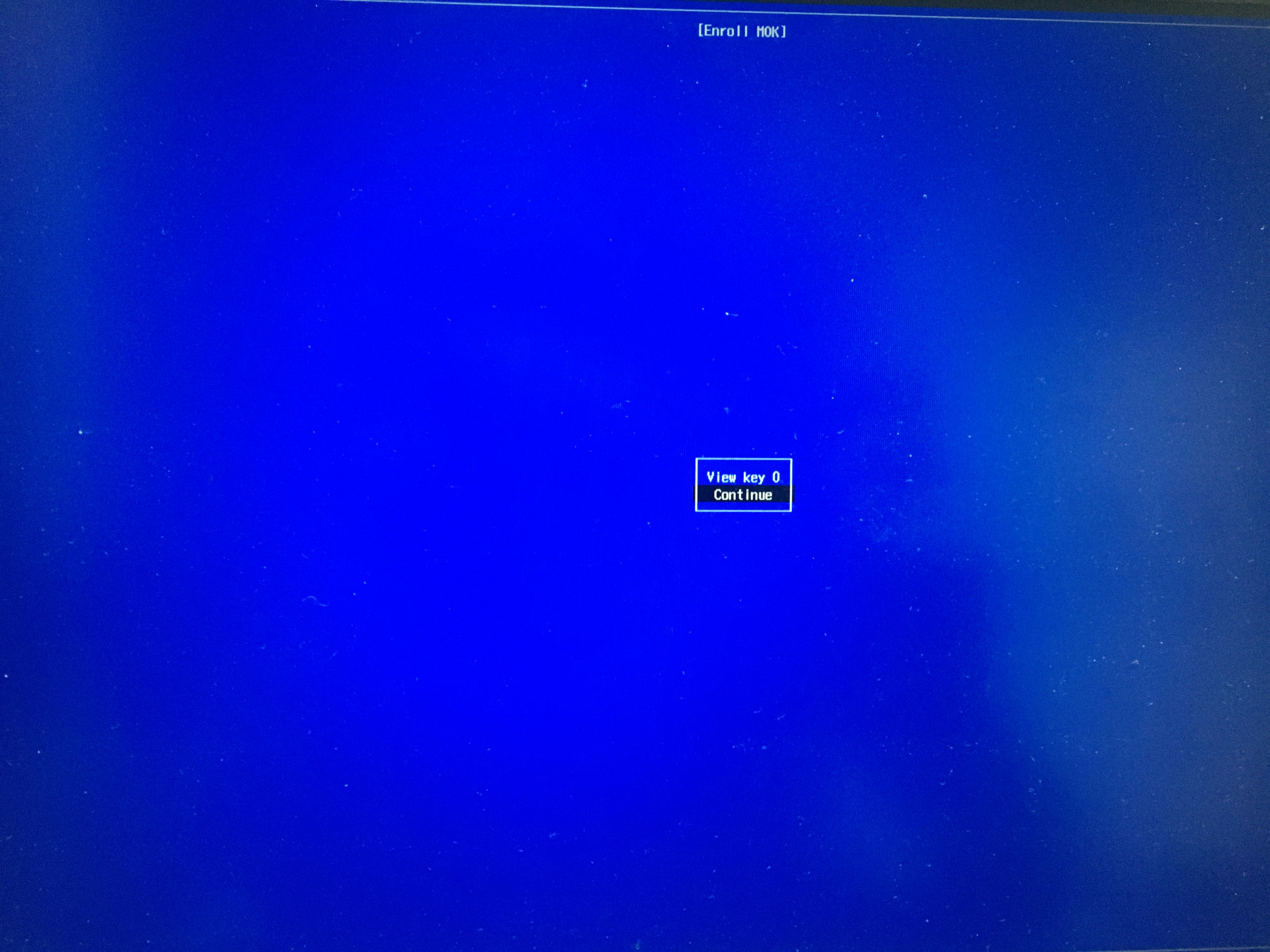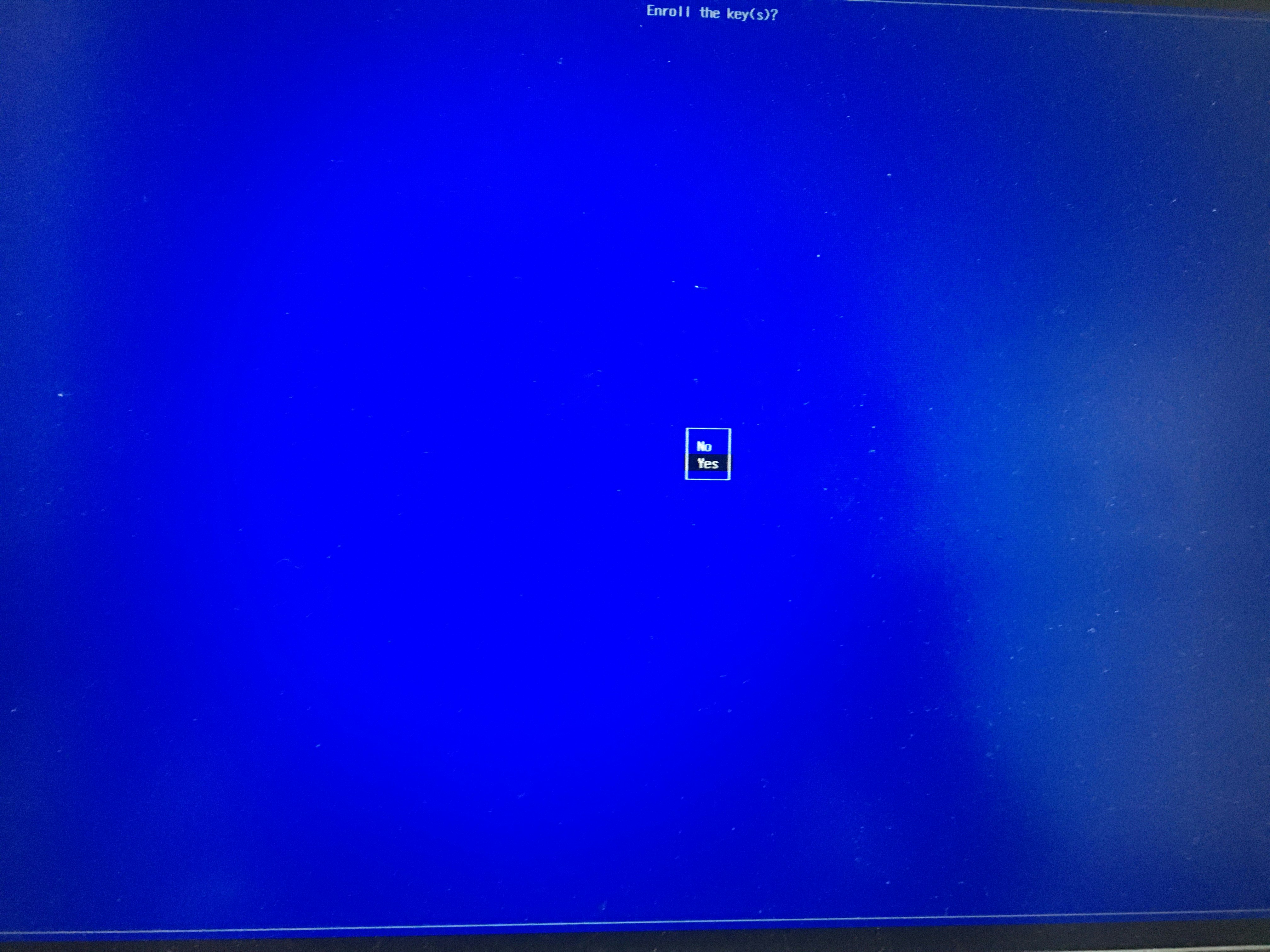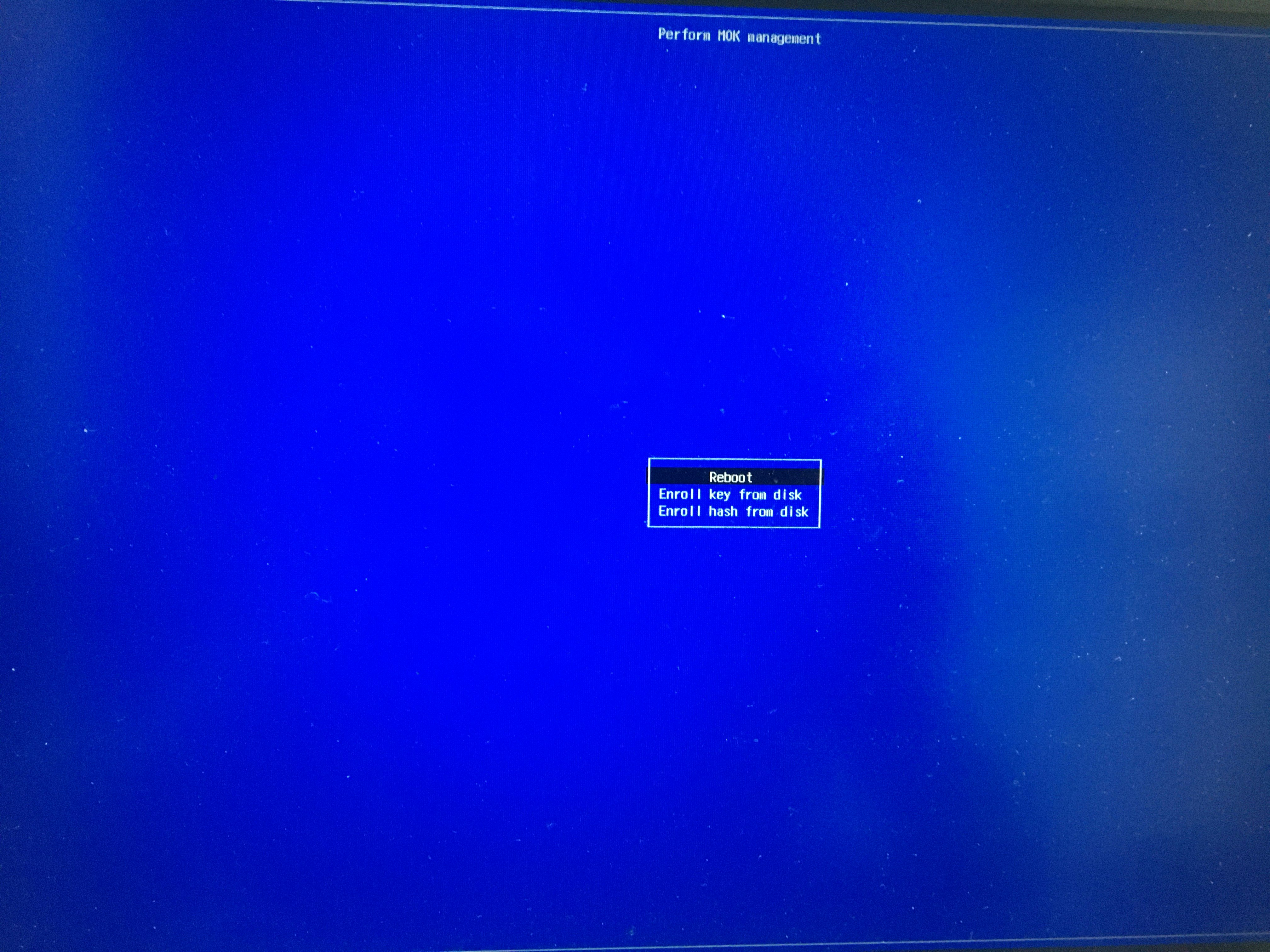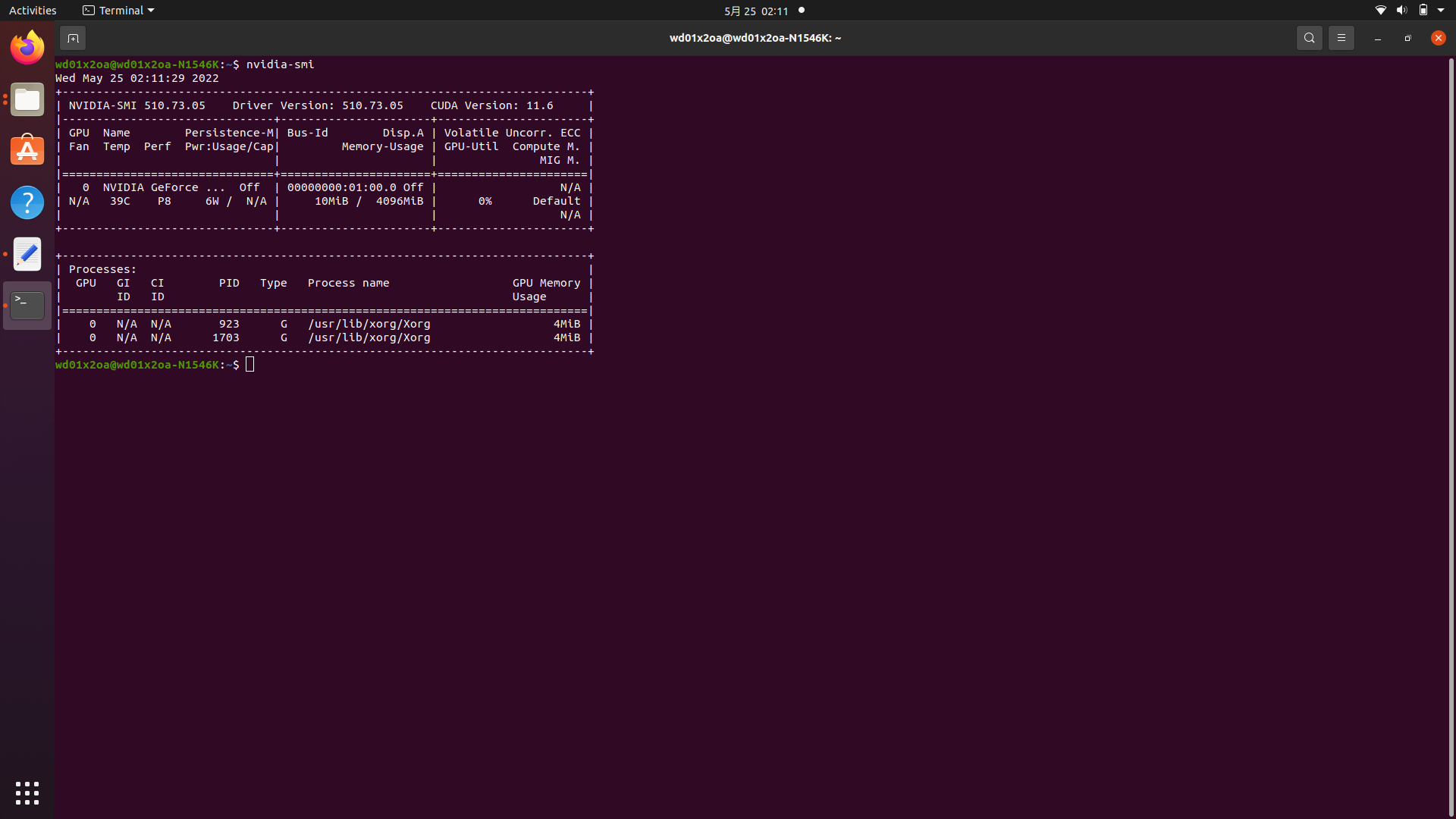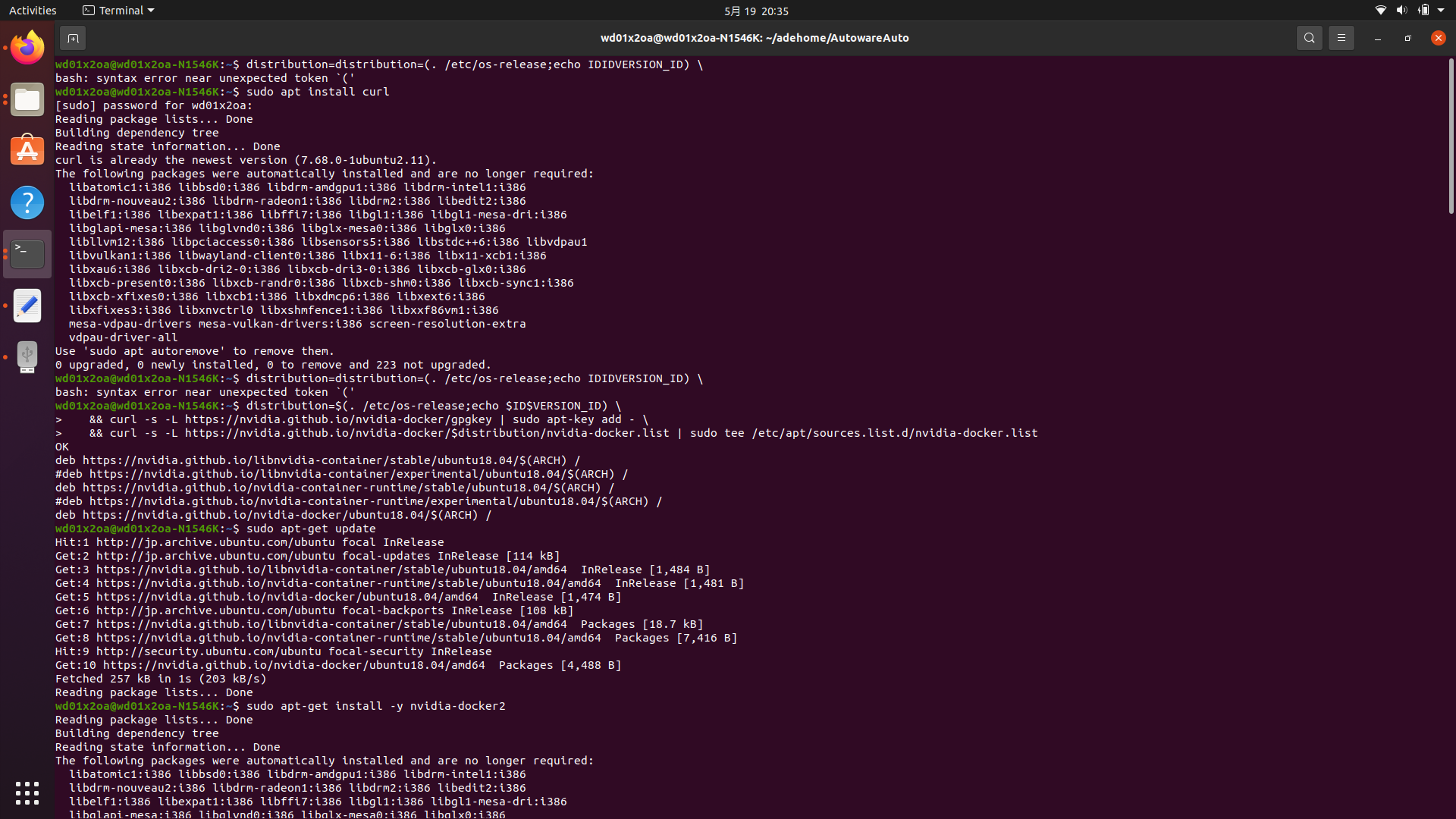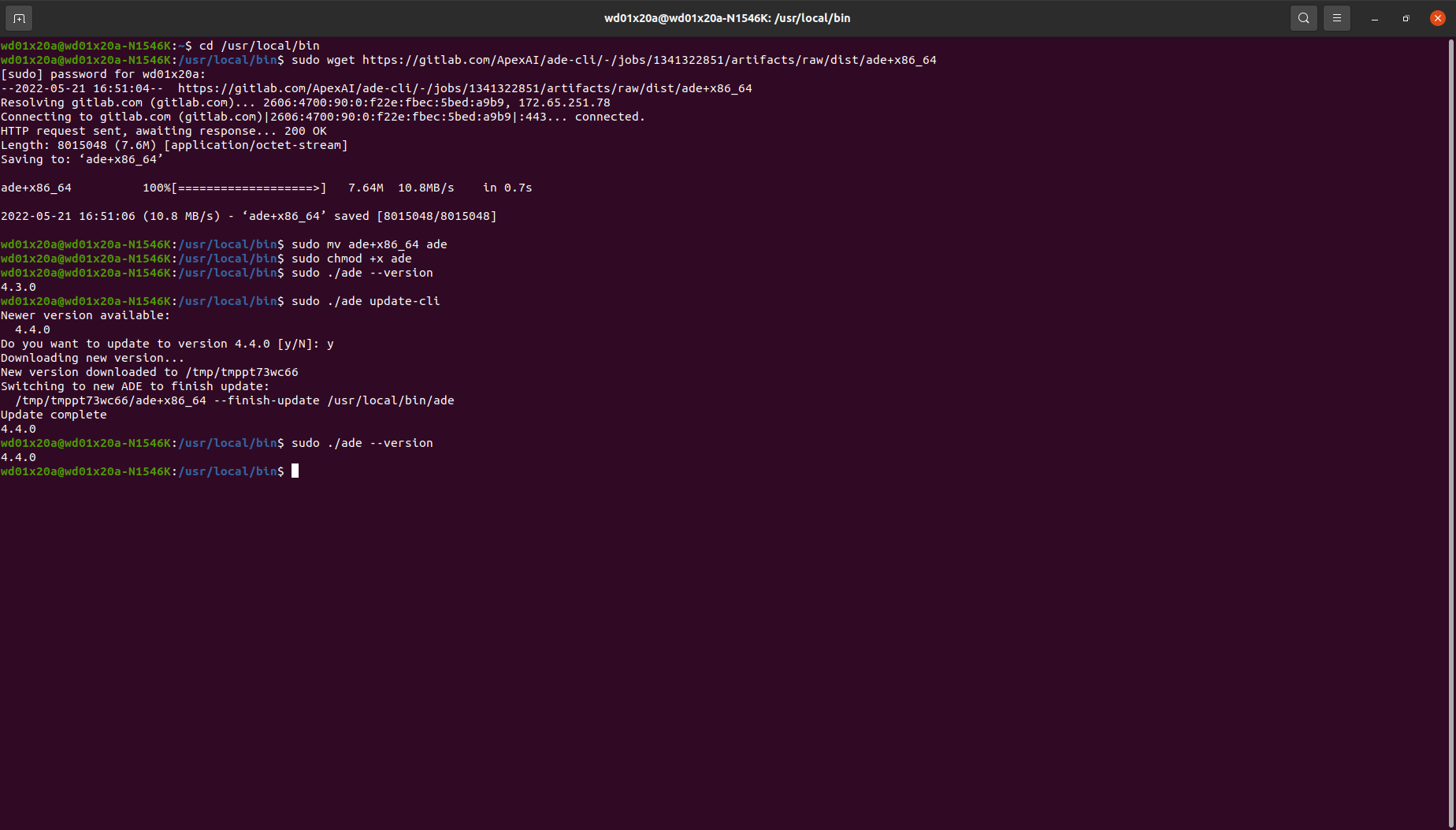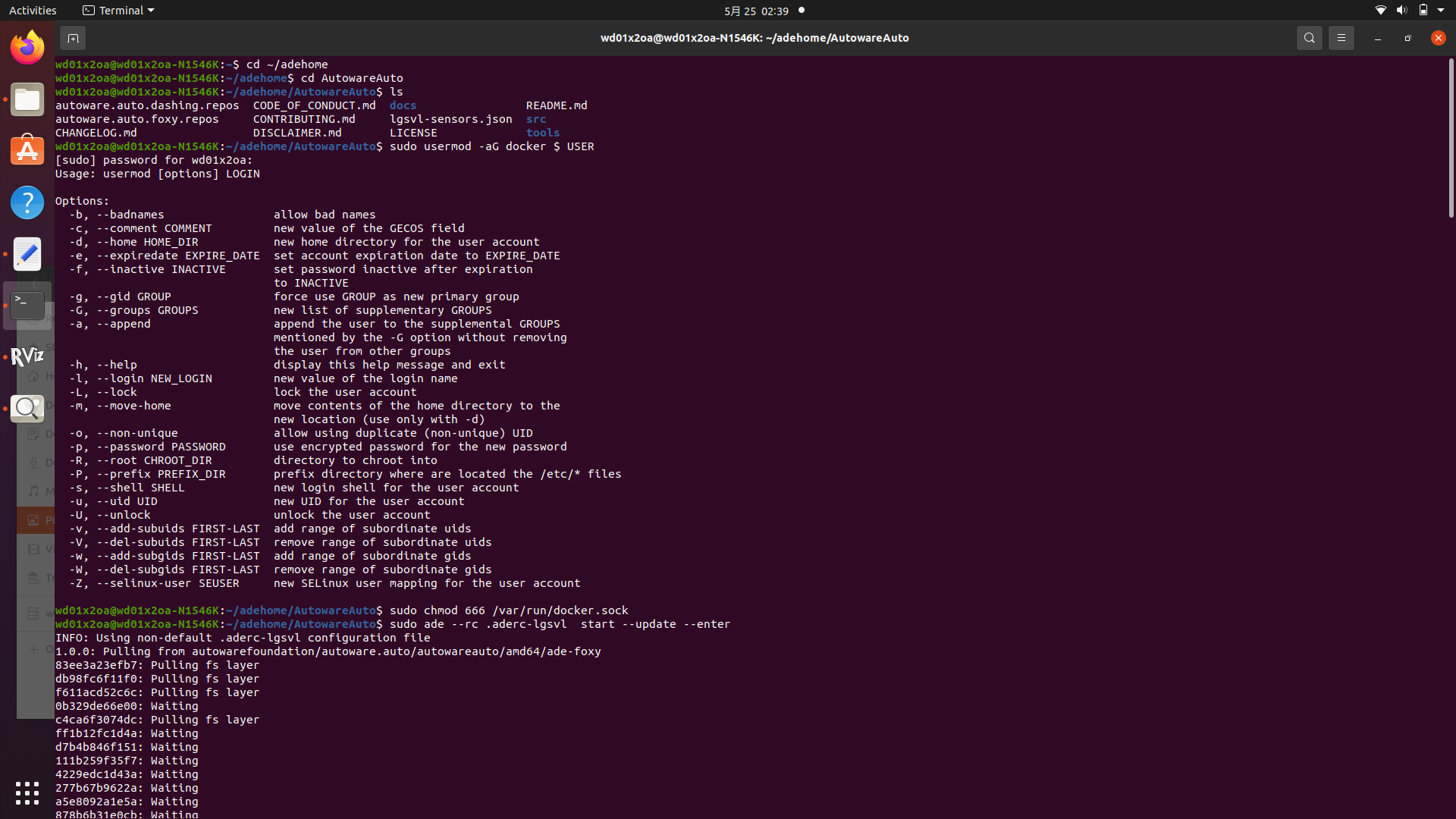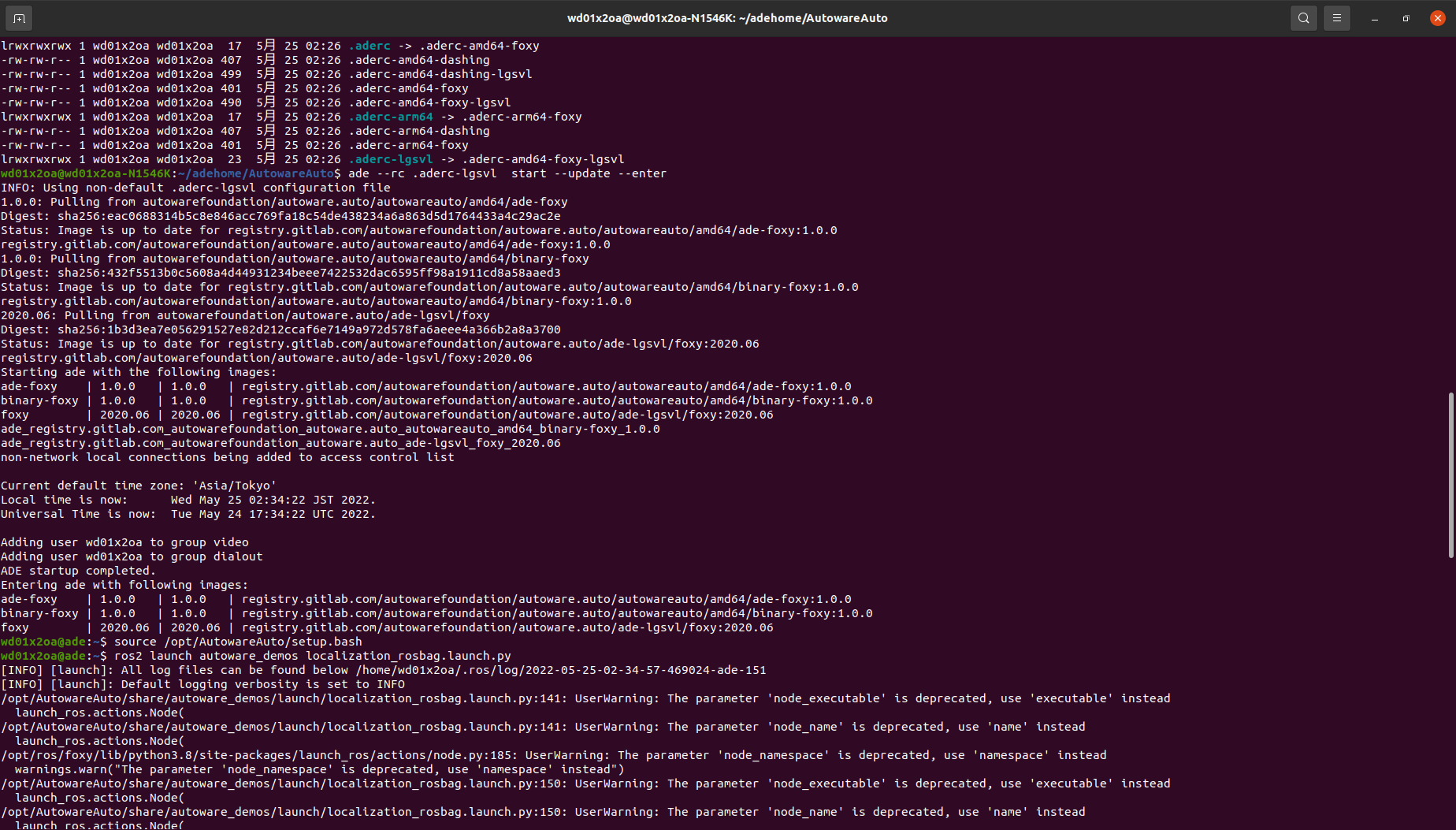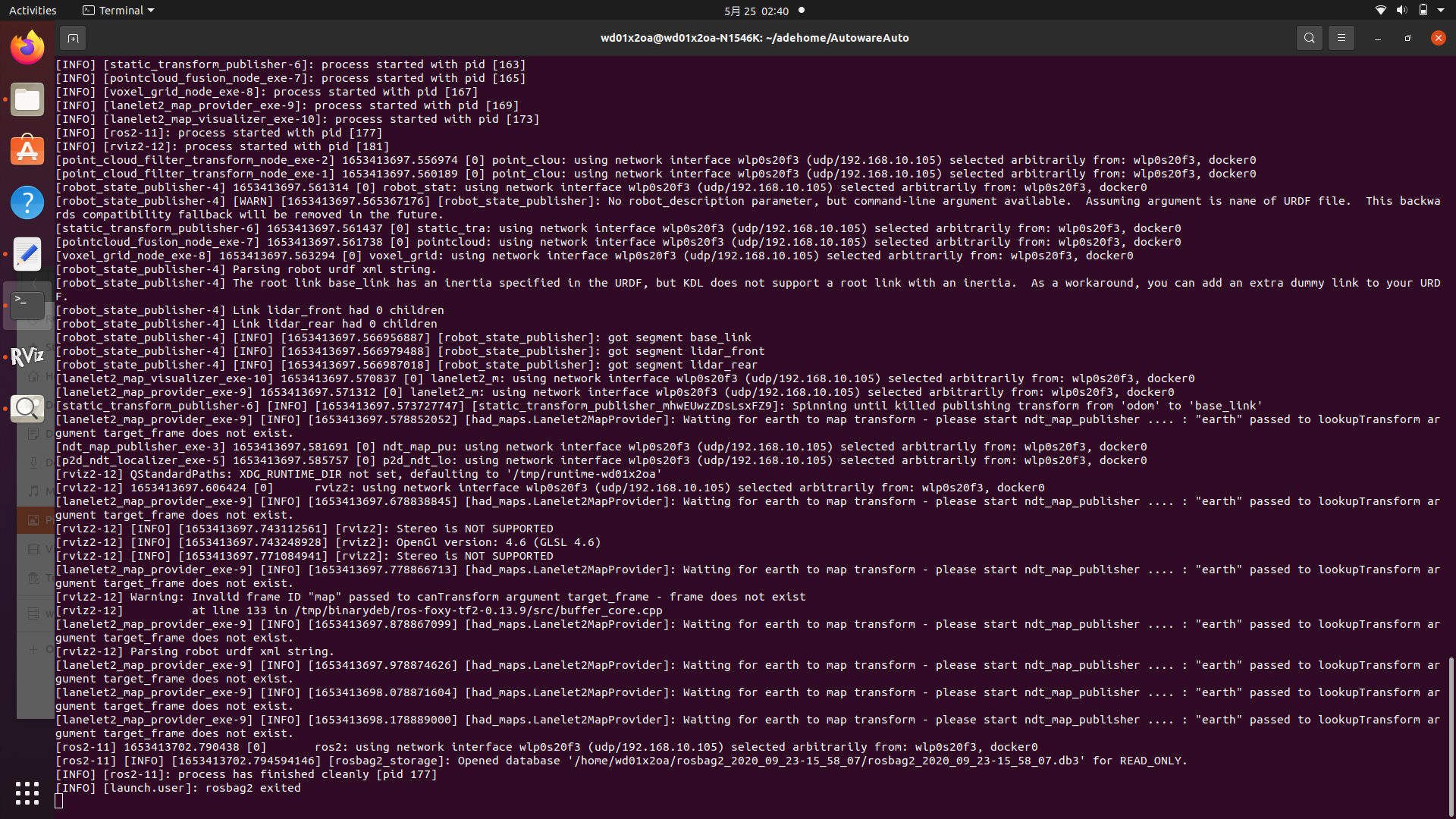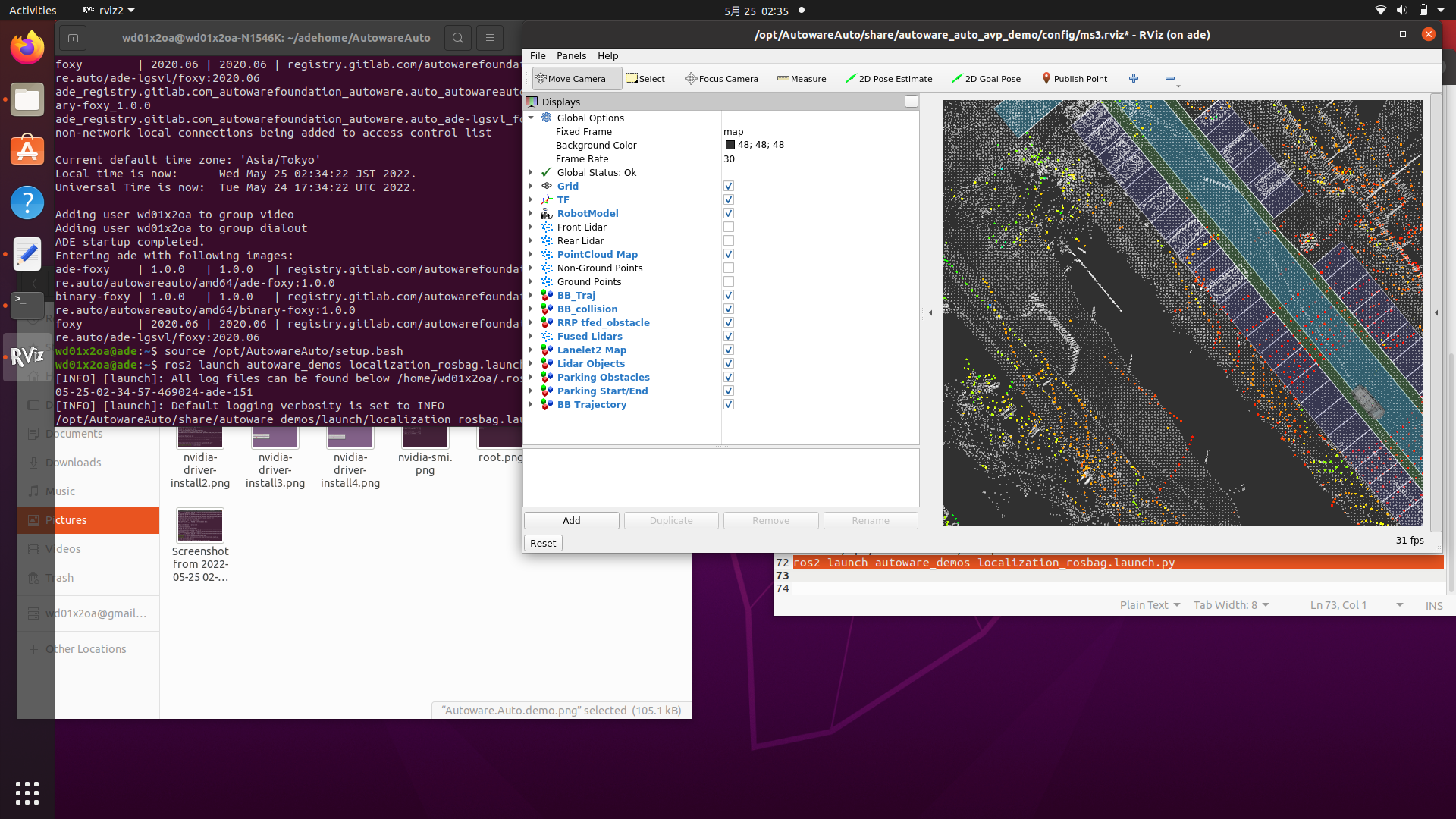初めての環境構築がAutoware.Auto
初心者です。
Linuxコマンドはこれだけしか覚えていません。
mkdir cd touch reboot
動作環境 installに必要なもの
ubuntu20.04
docker dockerce
nvidia-driver
nvidia-docker2
ADE
Autoware.auto
gitlabのアカウント SSH登録
推奨スペック RTX2070以上
i7 10世代(8コア,16スレッド)
AMD製のGPUは起動しない
LGSVLとAutoware.Autoを両方起動する場合は64GB以上
Autoware.Auto install方法
ルート設定
$ sudo passwd root
Enter new UNIX password:○○○○○○ ← 設定をしたいrootパスワード
Retype new UNIX password:○○○○○○ ← 設定をしたいrootパスワードを再度入力
passwd: password updated successfully
$ su -
Password: ○○○○○○ ← 設定をしたrootパスワード
Python3 有効化
sudo update-alternatives --install /usr/bin/python python /usr/bin/python3.8 0
$ python --version
Python 3.8.10
Gitのインストール
下記コマンドでGitをインストールします (導入済みであればスキップ)。
sudo apt -y install git
docker インストール
sudo apt-get update
sudo apt-get install \
ca-certificates
curl
gnupg
lsb-release
sudo mkdir -p /etc/apt/keyrings
curl -fsSL https://download.docker.com/linux/ubuntu/gpg | sudo gpg --dearmor -o /etc/apt/keyrings/docker.gpg
echo
"deb [arch=$(dpkg --print-architecture) signed-by=/etc/apt/keyrings/docker.gpg] https://download.docker.com/linux/ubuntu
$(lsb_release -cs) stable" | sudo tee /etc/apt/sources.list.d/docker.list > /dev/null
sudo apt-get update
sudo apt-get install docker-ce docker-ce-cli containerd.io docker-compose-plugin
sudo docker run hello-world
Docker CEのインストール
sudo apt-get update
sudo apt-get install
ca-certificates
curl
gnupg
lsb-release
sudo mkdir -p /etc/apt/keyrings
curl -fsSL https://download.docker.com/linux/ubuntu/gpg | sudo gpg --dearmor -o /etc/apt/keyrings/docker.gpg
echo
"deb [arch=$(dpkg --print-architecture) signed-by=/etc/apt/keyrings/docker.gpg] https://download.docker.com/linux/ubuntu
$(lsb_release -cs) stable" | sudo tee /etc/apt/sources.list.d/docker.list > /dev/null
sudo apt-get install docker-ce docker-ce-
docker install snap dockerとdockerceをinstallできる
動作確認
$ sudo docker version
nvidia driver install オートinstall 入らない場合もある
$ sudo ubuntu-drivers autoinstall
$ sudo reboot
動作確認
$ nvidia-smi
nvidia driver 指定install
$ sudo apt install -y ubuntu-drivers-common
$ ubuntu-drivers devices
この中から"recommended"が付いているものをインストールする。
--no-install-recommendsをつけて、余計なパッケージ(デスクトップ・オフィス等)が入らないようにする。
$ sudo apt install -y --no-install-recommends nvidia-driver-510(ここでは510)
$ sudo reboot
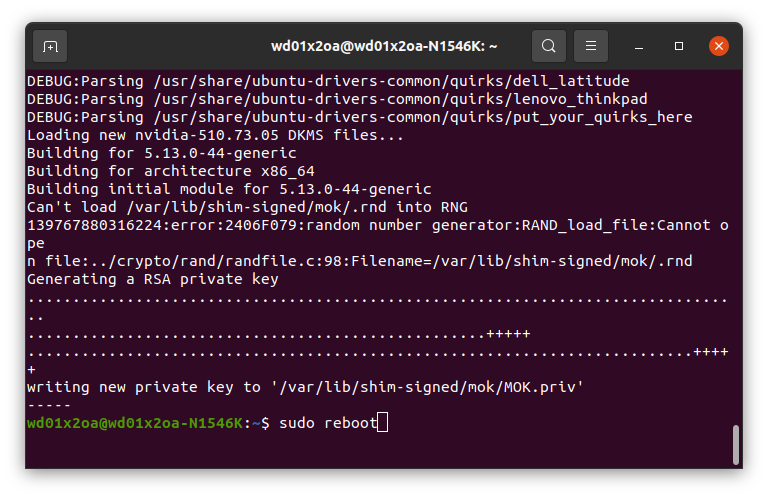
デーモンが起動したら以下の画像を参考にして作業をするといいです。
nvidia-driverをinstallするパスワードを入力する設定
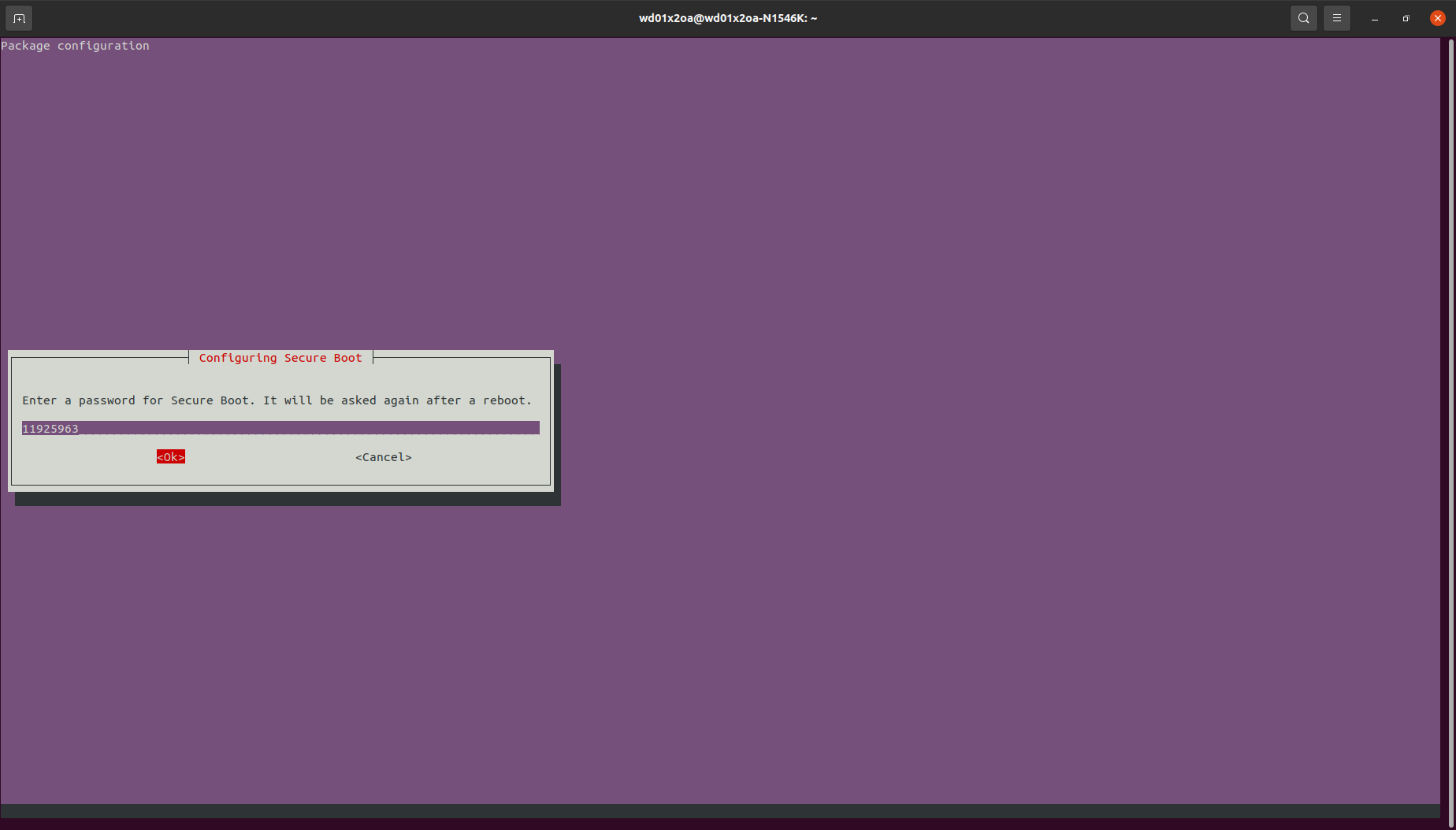
nvidia driverをinstallするパスワードを入力する
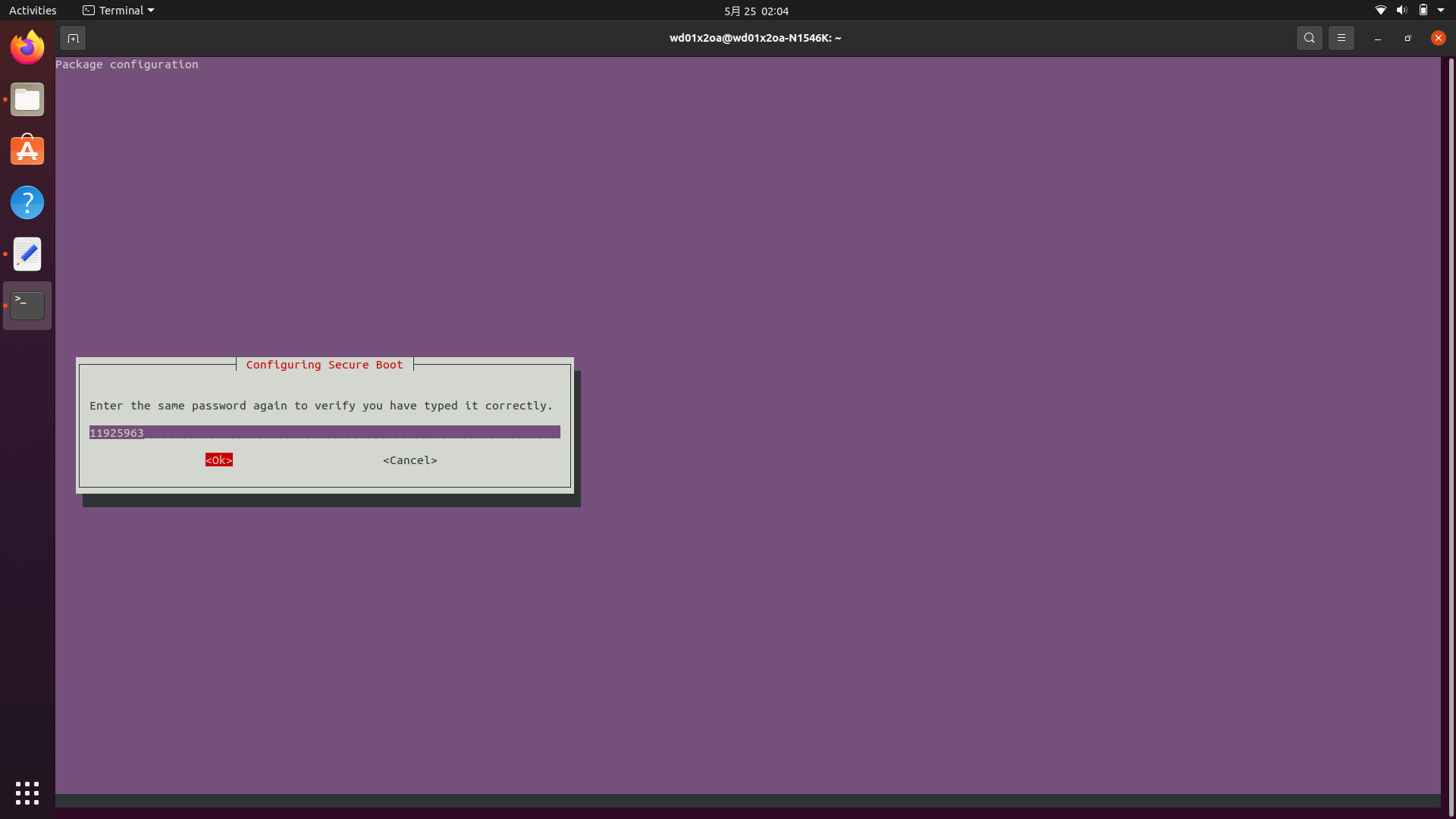
パスワードを入力時は表示されないので
焦らず入力をする
先ほど作ったnvidia driverをインストールする為に作ったパスワードを入力する
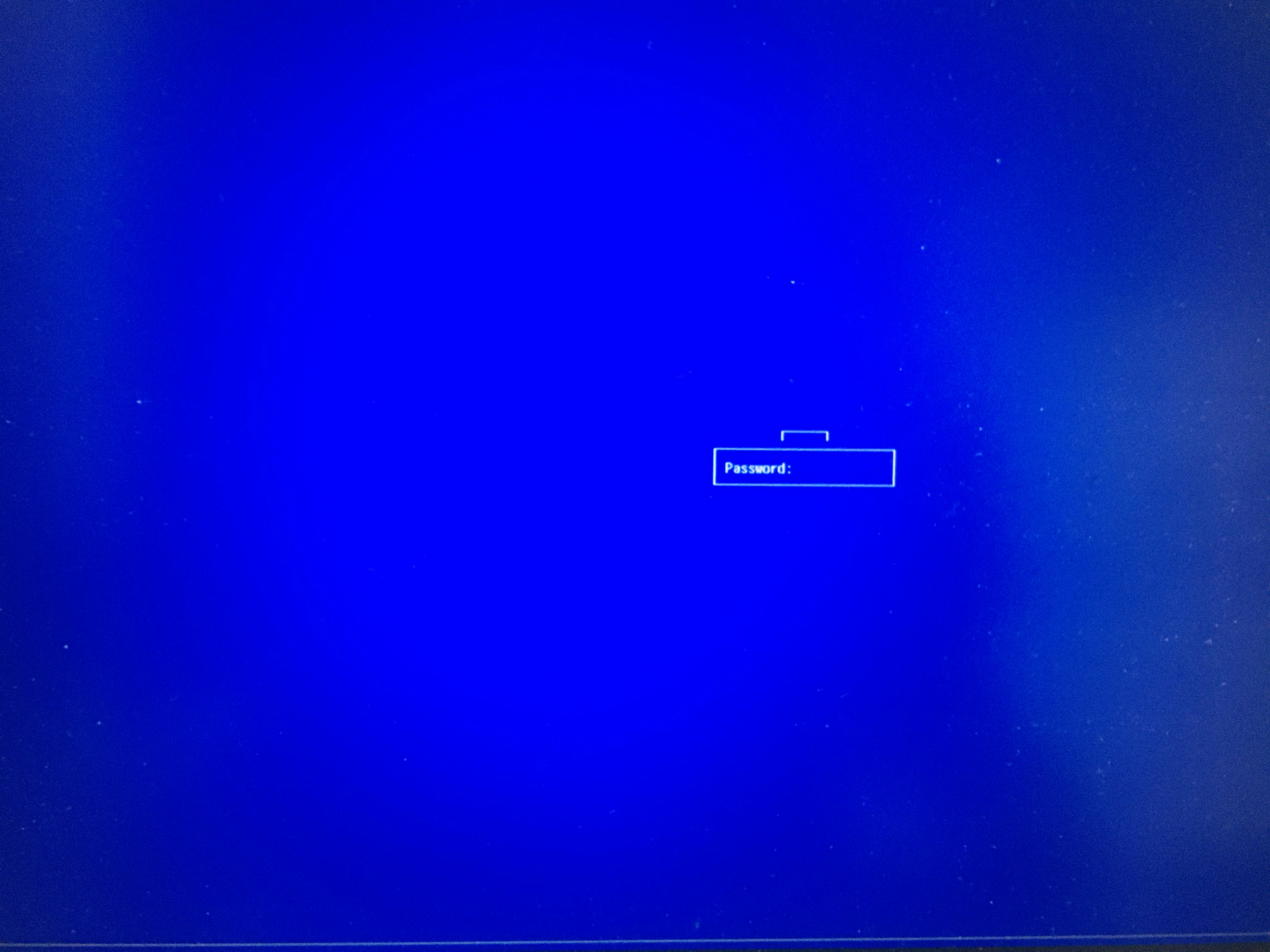
動作確認
dribverがない場合はcui画面に入り、ppaで入れる
$ sudo add-apt-repository ppa:graphics-drivers/ppa
$ sudo apt update
$ sudo apt install nvidia-driver-510(ここでは510)
$ sudo reboot
動作確認
$ nvidia-smi
nviad driverのアンインストール
lspci | grep -i nvidia
現状入っているCUDA,nvidia-driverの確認
dpkg -l | grep nvidia
dpkg -l | grep cuda
現状入っているCUDA nvidiaドライバの削除
参考
https://qiita.com/not_charge/items/dce7512544a7ead04bca
sudo apt-get --purge remove nvidia-*
sudo apt-get --purge remove cuda-*
nvidia driver2docker install
$ sudo apt install curl
$ distribution=$(. /etc/os-release;echo $ID$VERSION_ID) \
何故かプレビューで表示がおかしい。
参考資料を見ながら、installsしたほうが良い。
&& curl -s -L https://nvidia.github.io/nvidia-docker/gpgkey | sudo apt-key add - \
&& curl -s -L https://nvidia.github.io/nvidia-docker/$distribution/nvidia-docker.list | sudo tee /etc/apt/sources.list.d/nvidia-docker.list
$ sudo apt-get update
$ sudo apt-get install -y nvidia-docker2
$ sudo systemctl restart docker
動作確認
$ sudo docker run --rm --gpus all nvidia/cuda:11.0-base nvidia-smi
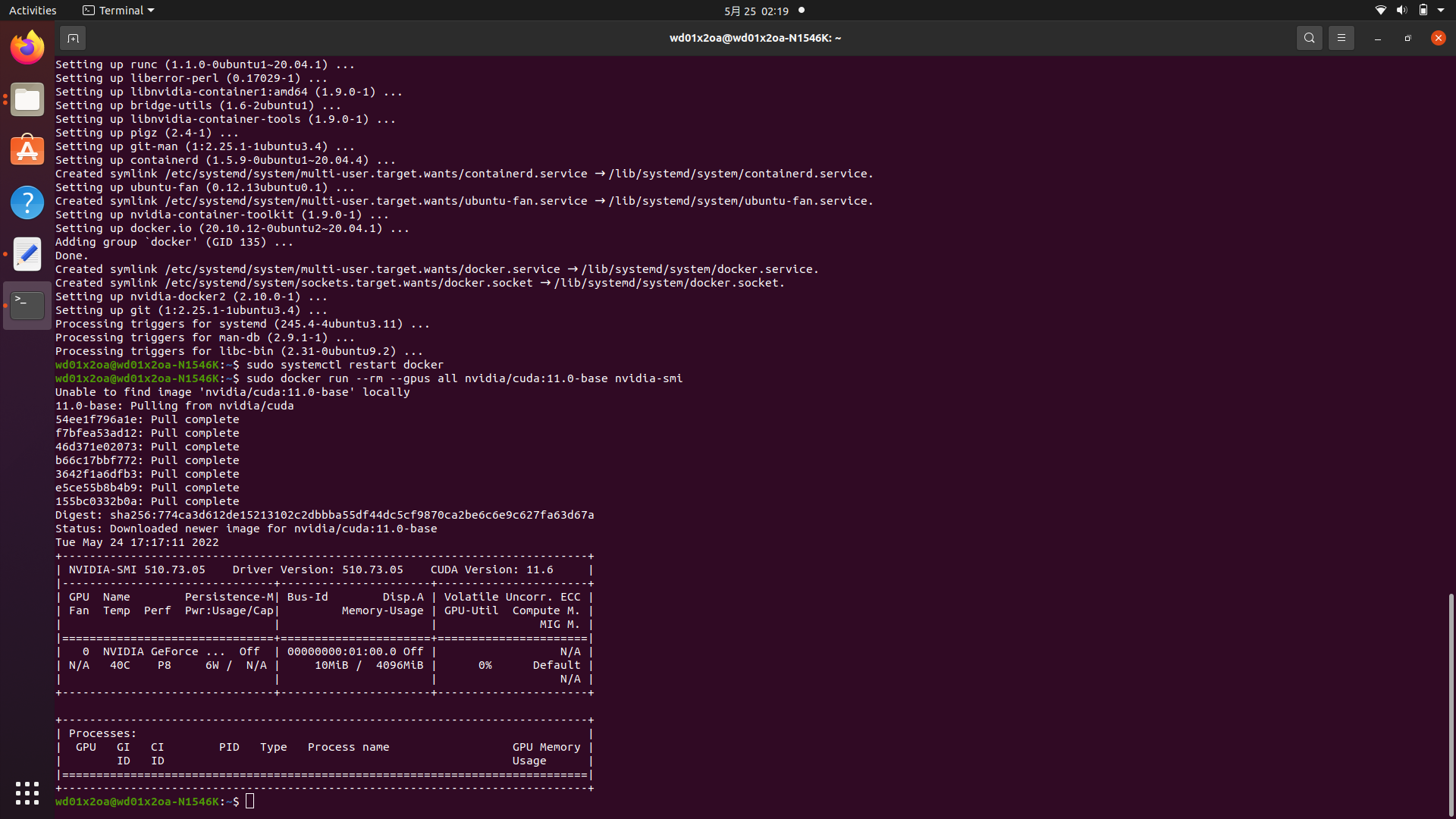
ade install
~$ cd /usr/local/bin
/usr/local/bin$ sudo wget https://gitlab.com/ApexAI/ade-cli/-/jobs/1341322851/artifacts/raw/dist/ade+x86_64
/usr/local/bin$ sudo mv ade+x86_64 ade
/usr/local/bin$ sudo chmod +x ade
/usr/local/bin$ sudo ./ade --version
/usr/local/bin$ sudo ./ade update-cli
/usr/local/bin$ sudo ./ade --version
adeinstall 写真
AutowareAuto install
$ mkdir ~/adehome
$ cd ~/adehome
$ touch .adehome
1.0.0 をチェックアウトする
$ git clone https://gitlab.com/autowarefoundation/autoware.auto/AutowareAuto.git
$ cd AutowareAuto
$ git checkout tags/1.0.0 -b release-1.0.0
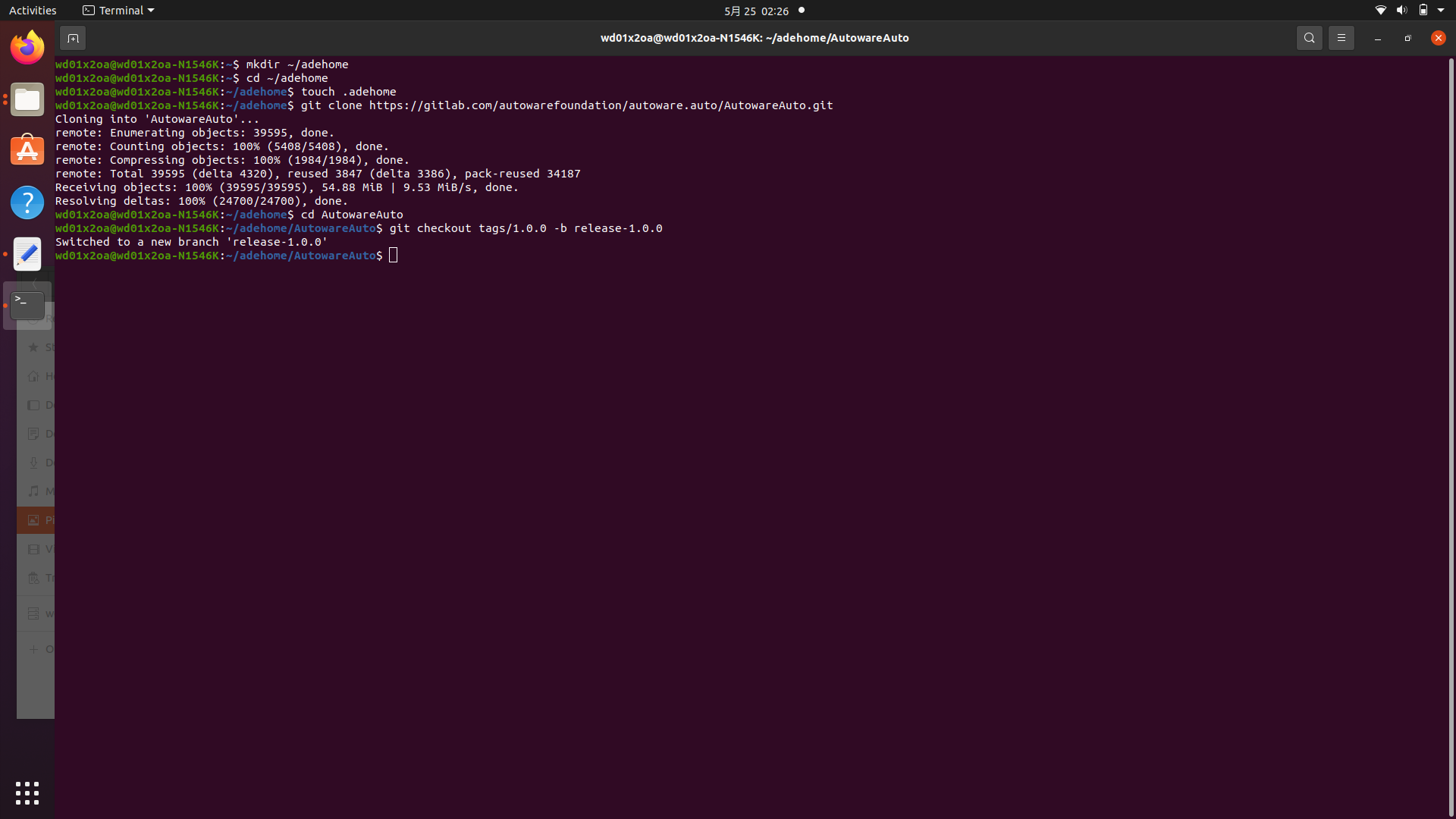
AutowareAutoのdemo DL
新しいターミナル
ADEHOMEにデモデータをDL
$ cd ~/adehome
$ curl https://autoware-auto.s3.us-east-2.amazonaws.com/rosbag2/rosbag2-astuff-1-lidar-only.tar.gz | tar xz
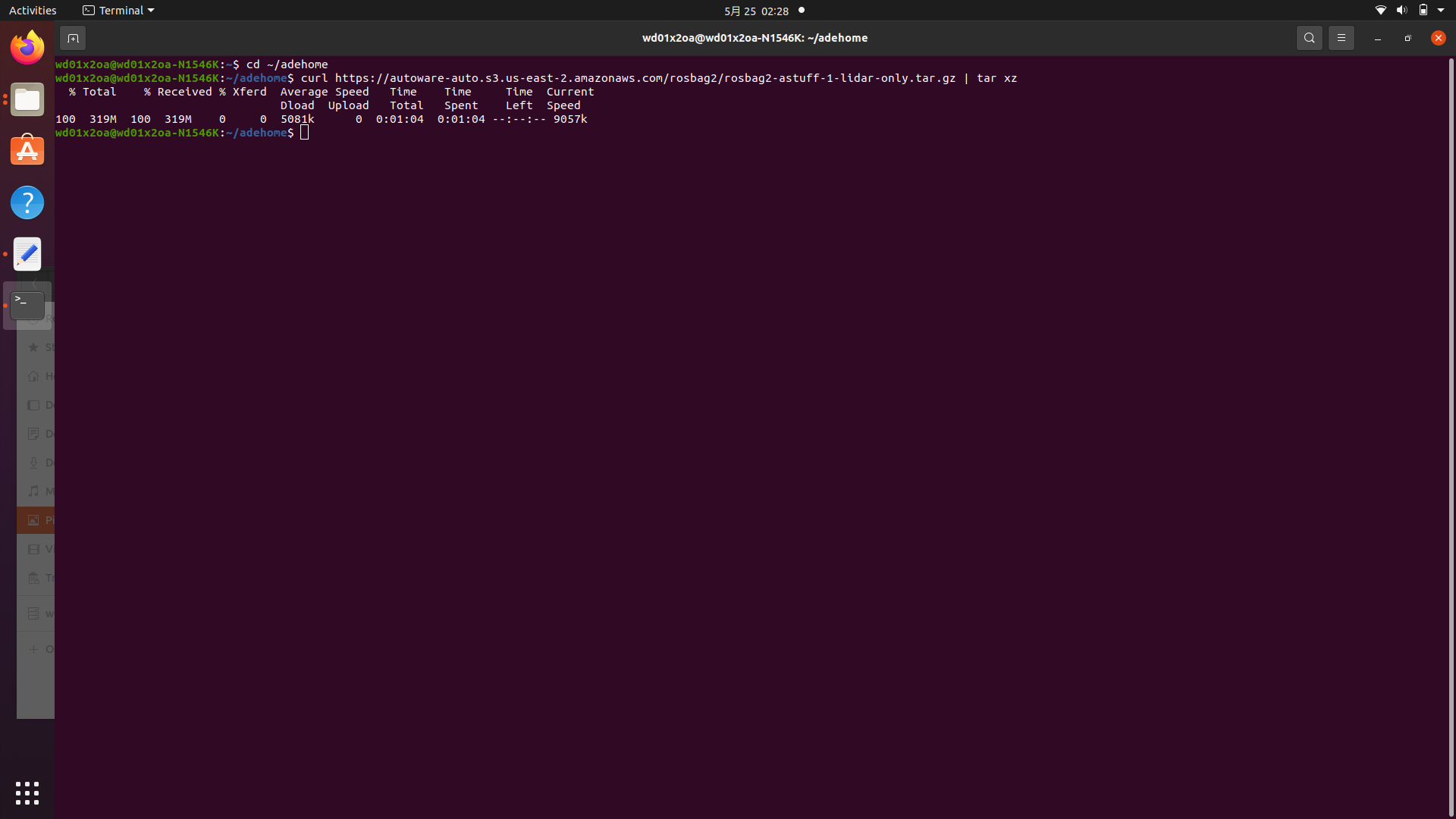
#gitlabのSSHキーが必要になります
gitlabのSSHキー登録
https://qiita.com/gate9/items/2ae95dc68cd02cb901d0
#ここを参考にしてください。
Autowareの起動コマンド 公式には書いてません
$ cd ~/adehome/AutowareAuto
sudo usermod -aG docker $ USER
$ sudo chmod 666 /var/run/docker.sock
$ sudo ade --rc .aderc-lgsvl start --update --enter
$ ls -l .aderc*
$ ade --rc .aderc-lgsvl start --update --enter
demo起動
$ cd ~/adehome/AutowareAuto
$ ls
sudo usermod -aG docker $ USER
$ sudo chmod 666 /var/run/docker.sock
$ sudo ade --rc .aderc-lgsvl start --update --enter
$ ls -l .aderc*
$ ade --rc .aderc-lgsvl start --update --enter
$ source /opt/AutowareAuto/setup.bash
$ ros2 launch autoware_demos localization_rosbag.launch.py
バクなのかわからない demoが起動しない
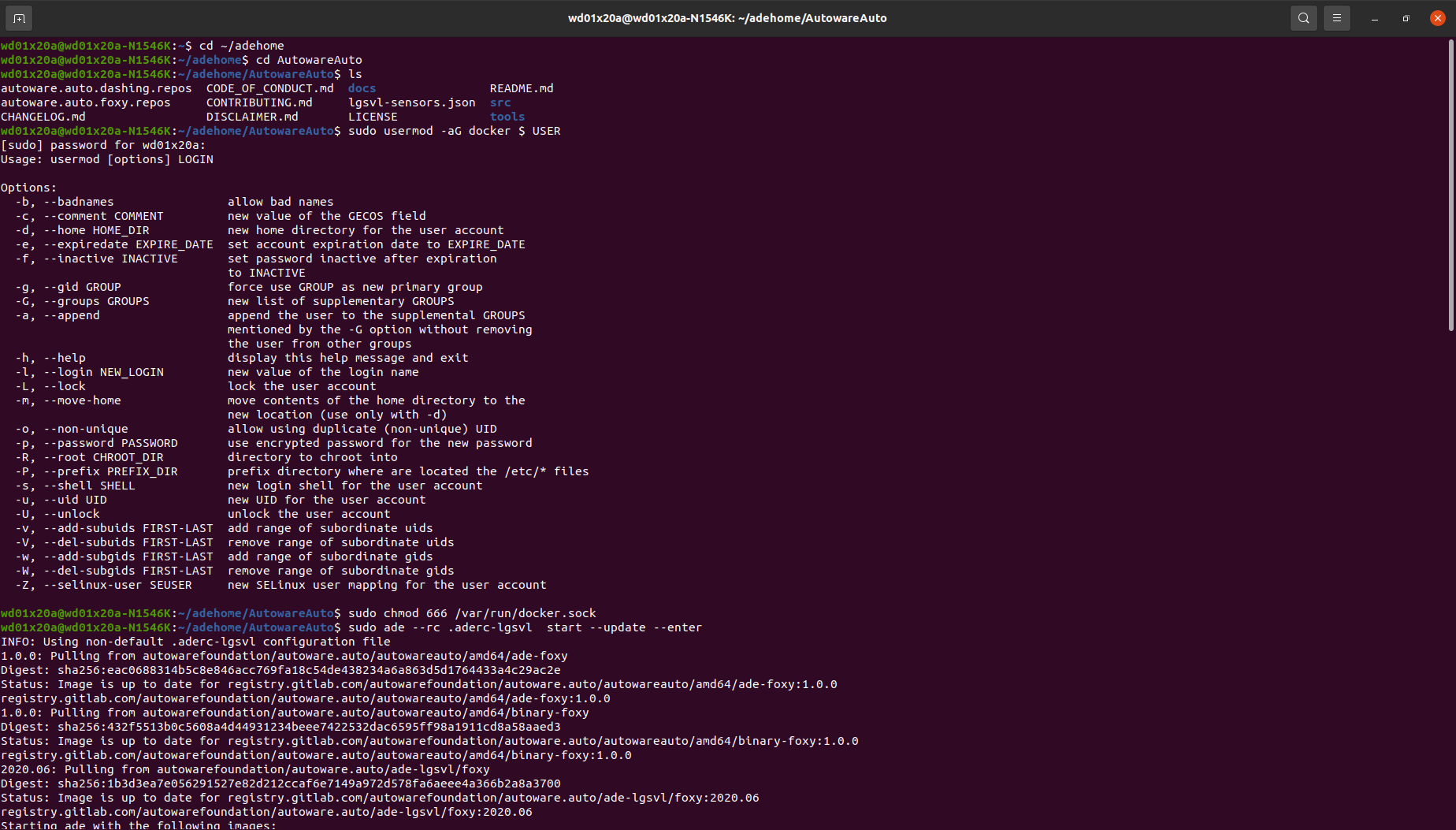
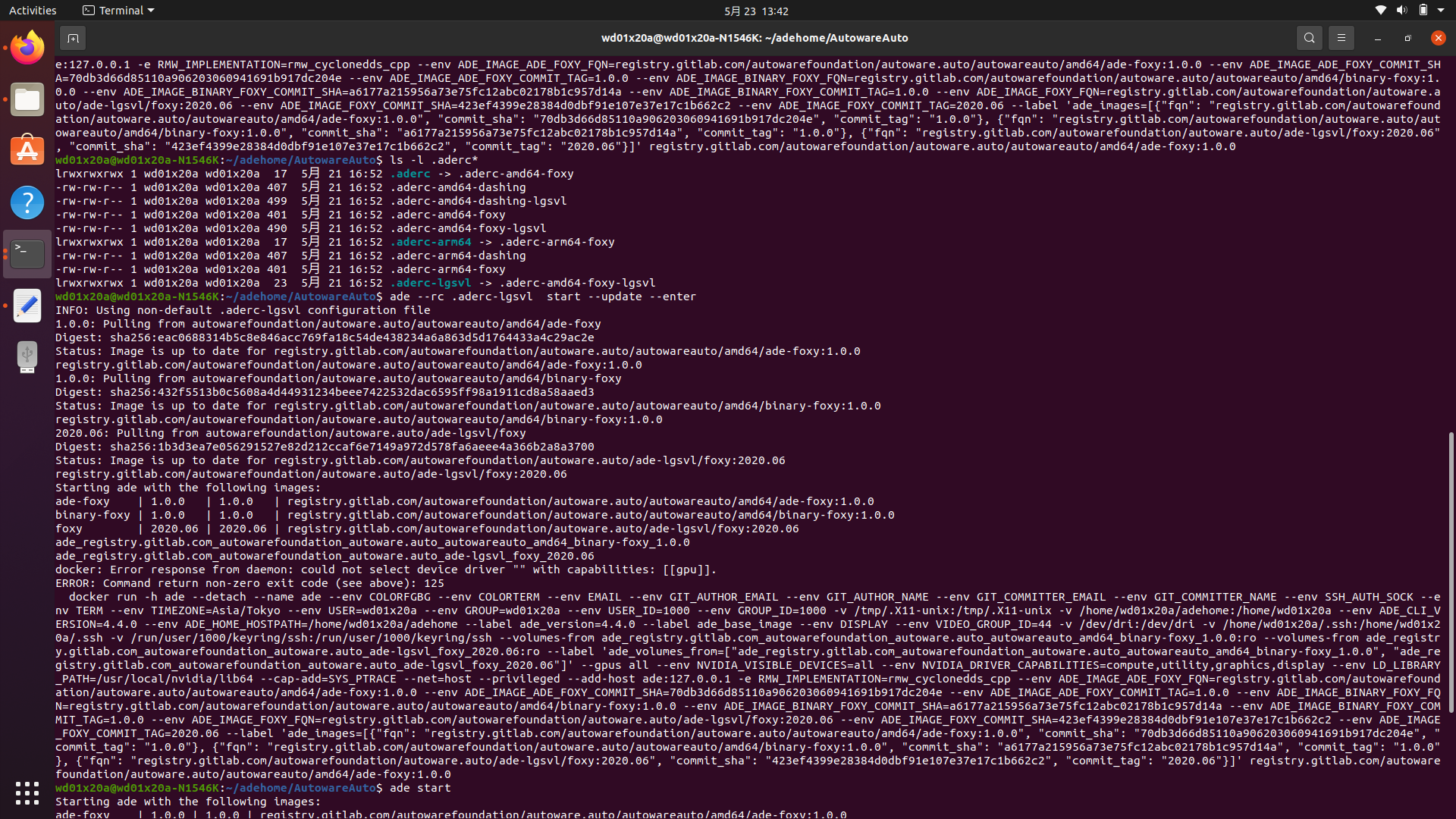
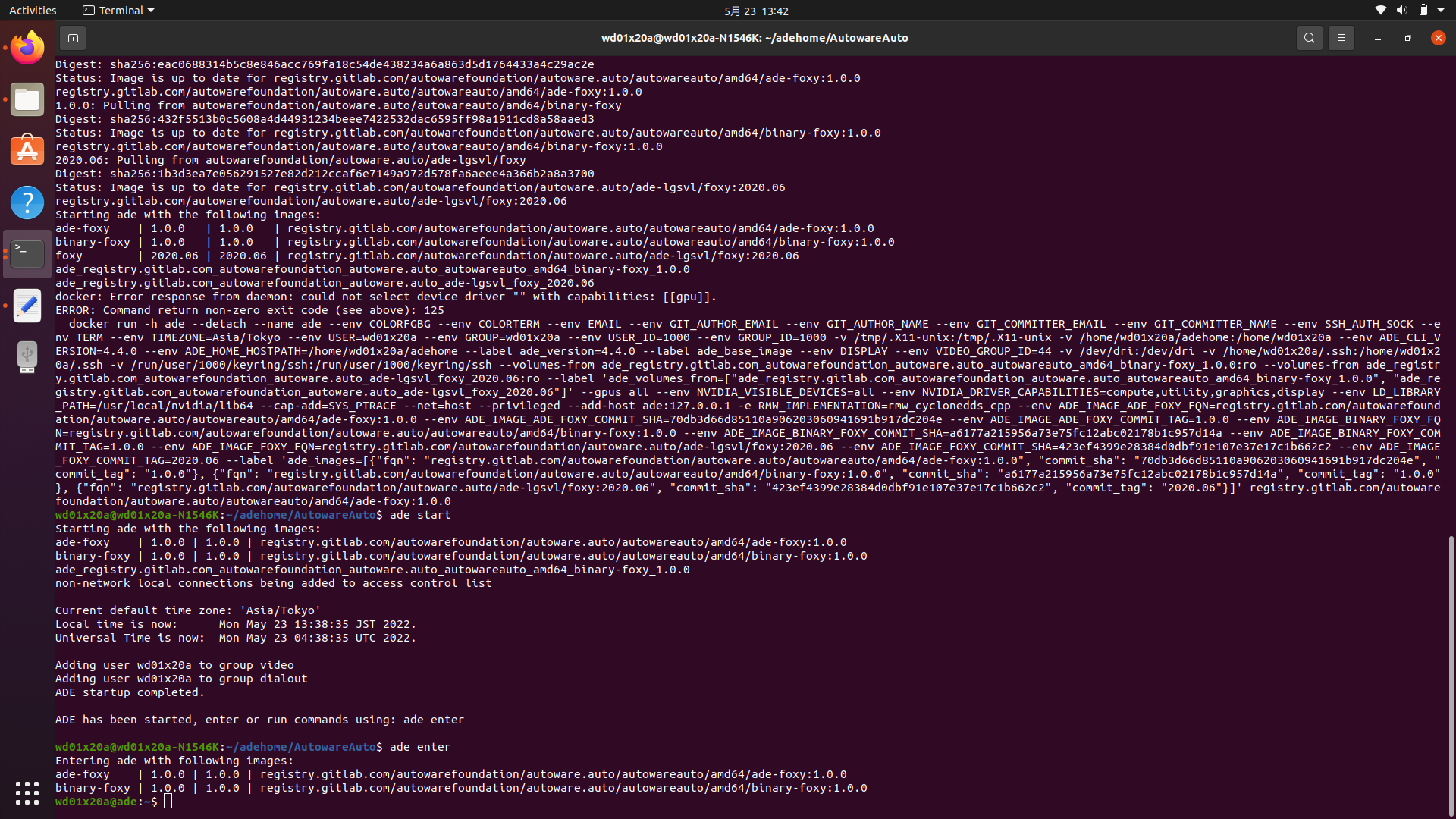
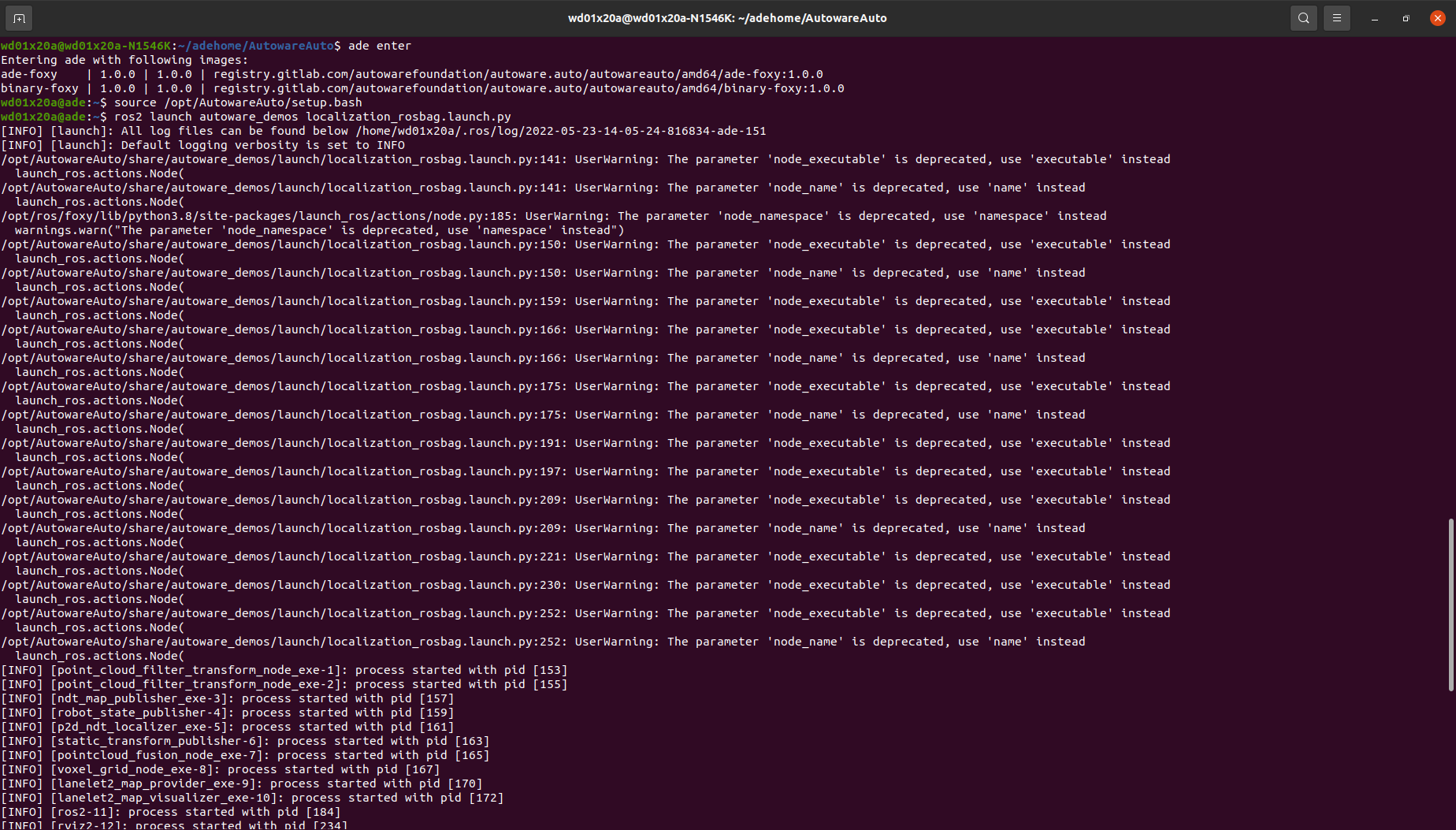
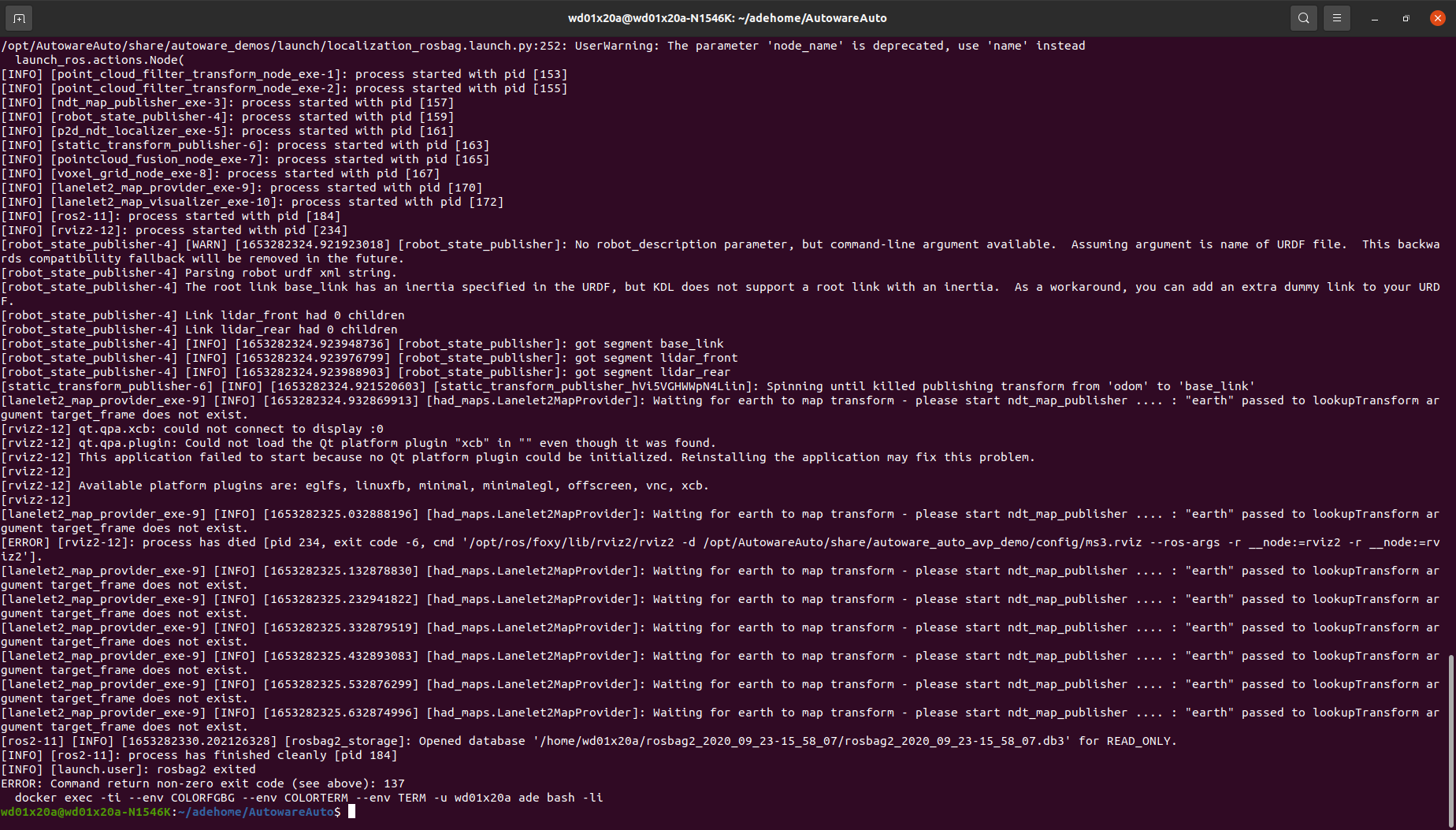
autowar.autoをinstallをし直したら
このコマンドで起動した
sudo chmod 666 /var/run/docker.sock
ade startのコマンドを使うとdemoの挙動がおかしい
snupでinstallするとdemoが再起動すると
起動しない
恐らくsnupでinstallをするとバクが発生すると思われます。
バグは何故出るか不明です。
nvida driver install参考サイト
https://qiita.com/junkoda/items/0c58e0c996b56b773d50
https://zenn.dev/katzen_jp/articles/e1466f46bb417f
https://qiita.com/porizou1/items/74d8264d6381ee2941bd
https://qiita.com/iwankoTG/items/3ec9ff350e8e2fbaa51d
https://qiita.com/routerman/items/99083317a69fd846c54f
CUI画面の参考資料
nvidia-docker2 参考サイト
AutowareAuto 公式
gitlabのSSHキー登録
#起動動画
https://www.youtube.com/playlist?list=PLXccx3X6SIKwE5ty1FSp8yuAdz4rP8TRS